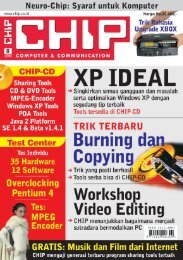Create successful ePaper yourself
Turn your PDF publications into a flip-book with our unique Google optimized e-Paper software.
AKTUAL » UTAMA » HARDWARE » SOFTWARE » PRAKTEK » INTERNET<br />
11 | Word<br />
XP<br />
Format lebih cepat dengan Task Pane<br />
Efisiensi waktu menjadi salah satu hal<br />
terpenting dalam bekerja. Program Word<br />
XP telah mengembangkan salah satu feature<br />
yang akan menghemat waktu Anda<br />
dalam bekerja. Biasanya saat bekerja pada<br />
Word seringkali Anda dihadapkan pada<br />
pengubahan-pengubahan, entah itu paragraf,<br />
font atau style dari tulisan Anda.<br />
Untuk melakukan pengubahan ini umumnya<br />
Anda akan masuk ke dalam menumenu<br />
yang menyediakan fasilitas pengubahan<br />
tersebut. Apabila Anda bekerja<br />
pada Word XP tindakan semacam ini<br />
dinilai kurang efektif. Word XP telah<br />
menyediakan kemudahan untuk melakukan<br />
hal semacam itu.<br />
Masuk saja ke dalam menu View dan<br />
pilih Task Pane. Selanjutnya sebuah jendela<br />
baru akan muncul tepat di samping<br />
kanan lembar kerja Anda. Di sini Anda<br />
dapat melakukan pengubahan dengan<br />
12 | Excel<br />
XP<br />
Membatasi jumlah Undo<br />
Fasilitas Undo dimiliki seluruh program.<br />
Fasilitas ini sangat membantu pengguna<br />
apabila ia mengalami kesalahan entah itu<br />
pengetikan atau lainnya. Dengan Undo<br />
pengguna dapat membatalkan langkah<br />
yang baru saja ia lakukan.<br />
Bicara mengenai fasilitas Undo, tahukah<br />
bahwa Anda dapat memodifikasi<br />
langkah Undo pada program Excel, maksudnya<br />
adalah Anda dapat membatasi<br />
jumlah Undo hingga beberapa kali saja.<br />
Cara ini dapat Anda lakukan hanya<br />
dengan membuat pengubahan pada registry.<br />
Pertama-tama masuklah ke dalam<br />
Registry Editor. Setelah itu masuklah ke:<br />
“[HKEY_CURRENT_USER\S<strong>of</strong>tware\<br />
Micros<strong>of</strong>t\Office\10.0\Excel\Options]”.<br />
Buatlah DWORD Value baru dengan<br />
nama “UndoHistory”. Selanjutnya klik<br />
Tip & Tip Trik: & Trik Aplikasi<br />
cepat tanpa harus mencari ke dalam<br />
menu terlebih dahulu. Pilih simbol "tanda<br />
panah bawah", Anda akan ditawarkan<br />
berbagai pilihan pengubahan seperti<br />
ganda value yang baru Anda buat tadi dan<br />
masukkan nilai sesuka Anda, tergantung<br />
berapa kali Anda ingin membatasi langkah<br />
Undo tersebut. Klik tombol “OK”<br />
untuk mengakhiri pengubahan pada registry<br />
dan tutup Registry Editor. Seka-<br />
Dibatasi:<br />
Penambahan key pada<br />
registry semacam ini<br />
akan membatasi<br />
jumlah Undo.<br />
"Styles Formatting", "Reveal Formatting",<br />
"Mail Merge", "Search", dan lain sebagainya.<br />
(Dari berbagai sumber)<br />
Feature<br />
tambahan:<br />
Word XP<br />
menyediakan<br />
feature Task<br />
Pane yang<br />
sangat<br />
berguna.<br />
rang jalankan program Excel. Kini jika<br />
Anda jalankan fasilitas Undo, akan terlihat<br />
bahwa fungsi tersebut dibatasi sesuai<br />
dengan jumlah nilai yang telah Anda<br />
masukkan tadi. Selamat mencoba!<br />
(Dari berbagai sumber)<br />
CHIP | JULI 2002<br />
209